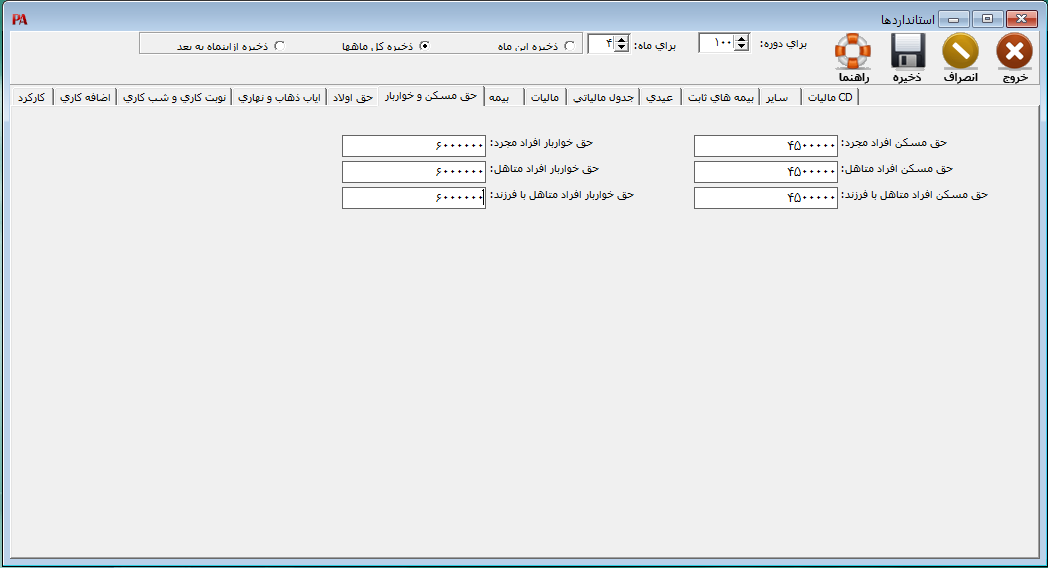استانداردها (بخش اول)
همه ساله مبانی محاسباتی که در محاسبه حقوق و دستمزد، عیدی و… مورد استفاده قرار میگیرد، توسط شورای عالی کار در ابتدای سال یا طی سال بر اثر تدوین قوانین جدید تعیین میشود. در نرم افزار حقوق و دستمزد (Payroll) شرکت شایگان سیستم امکان اصلاح ملاکهای فوقالذکر پیشبینی شده است و همواره جهت ثبت این مبانی یا تغییر آن میتوانید از بخش استاندارد ها اقدام کنید.
برای دسترسی به بخش استاندارد ها از منوی تنظیمات > استانداردها اقدام کنید. منوی استانداردها شامل چند بخش به شرح زیر است که در ادامه این مقاله آموزشی به تشریح 6 مورد اول پرداختهایم.
- کارکرد
- اضافه کاری
- نوبت کاری و شب کاری
- ایاب ذهاب و نهاری
- حق اولاد
- حق مسکن و خواربار
- بیمه
- مالیات
- جدول مالیاتی
- عیدی
- بیمههای ثابت
- سایر
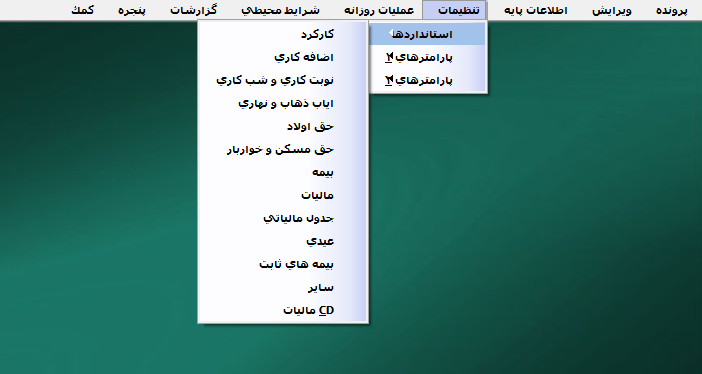
1- کارکرد
برای ثبت مبانی مربوط به کارکرد پرسنل از منوی تنظیمات > استانداردها > کارکرد را انتخاب کنید.
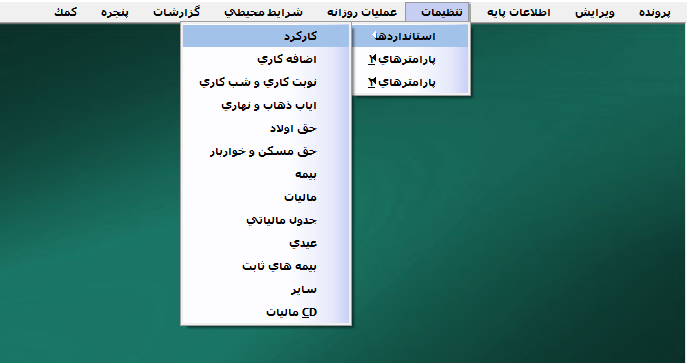
در فرم باز شده اطلاعات مربوط به کارکرد پرسنل را وارد کنید.
تعداد روز در سال و تعداد ساعت در ماه: در این بخش، تعداد روز سال و ساعت در ماه را تعیین کنید.
![]()
بیمه فوق العاده شغل: چنانچه بخواهید فوق العاده شغل در نظر گرفته شده برای پرسنل مشمول بیمه باشد در این بخش مشمول بیمه و در غیر این صورت گزینه غیر مشمول بیمه را انتخاب کنید.
![]()
مالیات فوق العاده شغل: در این قسمت میتوانید نوع مالیات فوق العاده شغل را انتخاب کنید. چنانچه بخواهید فوق العاده شغل در نظر گرفته شده برای پرسنل مشمول مالیات باشد در این بخش نوع 3 و در غیر این صورت گزینه نوع 0 را انتخاب کنید.
![]()
تأثیر فوقالعاده شغل در پایه کسر کار و غیبت: در صورتی که بخواهید در زمان محاسبه پایه کسر کار و غیبت، فوقالعاده شغل در نظر گرفته شود، تیک مربوط به این پارامتر را فعال کنید. برای مشخص کردن تاثیر فوق العاده شغل در اضافه کار، خرید مرخصی، مساعده و... پارامتر مورد نظر را انتخاب کنید.

بیمه حق ماموریت: چنانچه بخواهید حق ماموریت برای پرسنل مشمول بیمه باشد در این بخش مشمول بیمه و در غیر این صورت گزینه غیر مشمول بیمه را انتخاب کنید.
![]()
مالیات حق ماموریت: در این قسمت نوع مالیات مورد نظر را انتخاب کنید. چنانچه بخواهید حق ماموریت برای پرسنل مشمول مالیات باشد در این بخش نوع 3 و در غیر این صورت گزینه نوع 0 را انتخاب کنید.
![]()
سقف روزهای مرخصی: در این بخش، سقف روزهای مرخصی سال پرسنل را وارد نمایید.
![]()
درصد جریمه غیبت: در صورتی که بخواهید برای ساعات غیبت پرسنل جریمه در نظر بگیرید در این بخش، درصد جریمه مورد نظر را وارد کنید.
![]()
بیمه خرید مرخصی: چنانچه بخواهید خرید مرخصی برای پرسنل مشمول بیمه باشد در این بخش مشمول بیمه و در غیر این صورت گزینه غیر مشمول بیمه را انتخاب کنید.
![]()
مالیات خرید مرخصی: در این قسمت نوع مالیات مورد نظر را انتخاب کنید. چنانچه بخواهید خرید مرخصی برای پرسنل مشمول مالیات باشد در این بخش نوع 3 و در غیر این صورت گزینه نوع 0 را انتخاب کنید.
![]()
حداقل سطح ترمیم حقوقی: در صورتی که بخواهید خالص پرداختی به پرسنل از یک عدد مشخص کمتر نباشد میتوانید در قسمت حداقل سطح ترمیم حقوقی، حداقل حقوق مورد نظر را وارد نمایید.
![]()
محاسبه ترمیم بر اساس حقوق پایه: در این بخش میتوانید نحوه محاسبه ترمیم بر اساس حقوق پایه را به دو صورت با مزایا و بدون مزایا تعیین کنید.
![]()
پیش فرض نوع ورود کارکرد: در این بخش نوع ورود کارکرد پرسنل که میتواند یکی از سه حالت روزانه، ساعتی و ساعت:دقیقه باشد را تعیین کنید.
![]()
نوع محاسبه سقف بیمه: در این قسمت برای محاسبه سقف بیمه سه روش قابل انتخاب است که در ادامه هر حالت توضیح داده میشود:
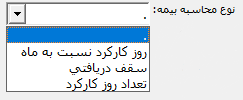
1- روز کارکرد نسبت به ماه: با انتخاب این حالت سقف بیمه در تعداد روز کارکرد در ماه ضرب سپس بر تعداد روز ماه تقسیم میشود. (یعنی بر اساس تعداد روزهای ماه مانند 29 روز، 30 روز و 31 روز، عدد موجود در مخرج فرمول متغیر میباشد)
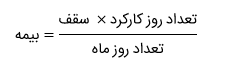
2- سقف دریافتی: با انتخاب این حالت سقف بیمه بر اساس سقف بیمه تعیین شده محاسبه میشود.
1 × سقف = بیمه
3- تعداد روز کارکرد: با انتخاب این حالت سقف بیمه در تعداد روز کارکرد در ماه ضرب سپس بر عدد ثابت 30 تقسیم میشود.
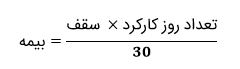
نوع تعدیل: در قسمت نوع تعدیل میتوانید نحوه تعدیل عیدی و سنوات پرسنل که میتواند یکی از سه حالت در آخر ماه با در نظر گرفتن ماه تاریخ استخدام، در آخر ماه با در نظر گرفتن روز تاریخ استخدام و در پایان سال باشد را تعیین نمایید.
![]()
درصد جریمه تاخیر: در صورتی که بخواهید برای ساعات تاخیر پرسنل جریمه در نظر بگیرید در این بخش، درصد جریمه مورد نظر را وارد کنید.
![]()
نحوه ورود اطلاعات مرخصی ساعتی: در این بخش نوع ورود اطلاعات مرخصی پرسنل که میتواند یکی از دو حالت ساعتی و ساعت:دقیقه باشد را تعیین کنید.
![]()
بعد از تعیین موارد مورد نظر میتوانید اطلاعات را برای ماه جاری، کل ماهها یا ماه جاری به بعد تنظیم سپس بر روی دکمه ذخیره کلیک کنید.
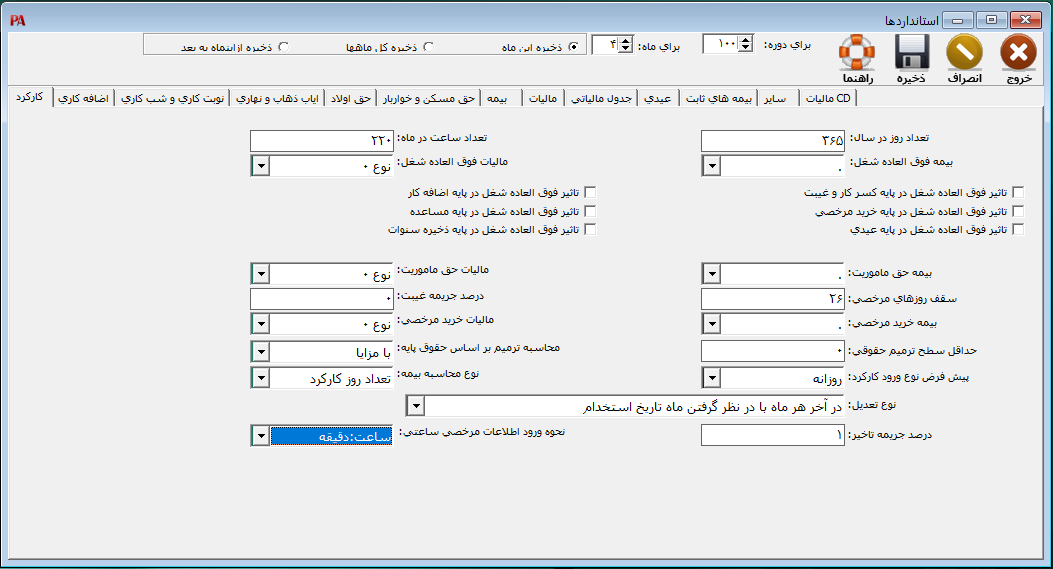
2- اضافهکاری
برای تعیین تنظیمات مربوط به اضافه کاری پرسنل از منوی تنظیمات > استانداردها > اضافه کاری را انتخاب کنید.
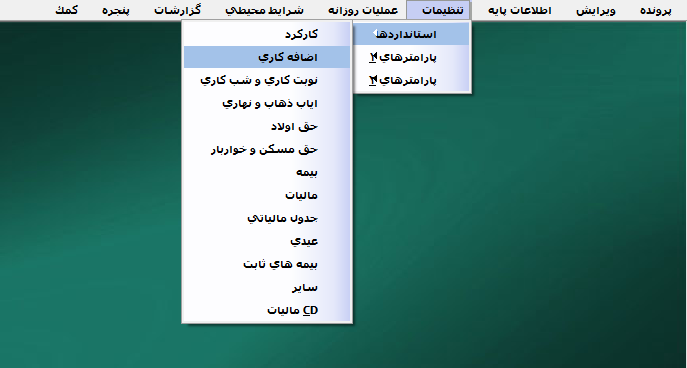
در زبانه اضافه کاری در فرم استانداردها اطلاعات مربوط به اضافه کاری پرسنل را وارد کنید.
درصد اضافه کار عادی، درصد اضافه کار تعطیل نوع 1 و درصد اضافه کار تعطیل نوع 2: در این بخش درصد اضافه کاری مورد نظر را وارد کنید.
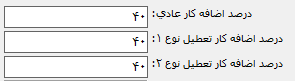
محاسبه اضافه کاری بر اساس حقوق پایه: در این بخش میتوانید نحوه محاسبه اضافه کاری بر اساس حقوق پایه را به دو صورت با مزایا و بدون مزایا تعیین کنید.
![]()
بیمه اضافه کار عادی: چنانچه بخواهید اضافه کار عادی پرسنل مشمول بیمه باشد در این بخش مشمول بیمه و در غیر این صورت گزینه غیر مشمول بیمه را انتخاب کنید.
![]()
مالیات اضافه کار عادی: در این قسمت نوع مالیات مورد نظر را انتخاب کنید. چنانچه بخواهید اضافه کار عادی پرسنل مشمول مالیات باشد در این بخش نوع 3 و در غیر این صورت گزینه نوع 0 را انتخاب کنید.
![]()
نوع محاسبه سقف اضافه کاری: در این قسمت میتوانید نوع محاسبه سقف اضافه کاری را تعیین کنید.
![]()
ورود اطلاعات اضافه کاری: در این بخش نوع ورود اطلاعات اضافه کاری پرسنل که میتواند یکی از سه حالت روزانه، ساعتی و ساعت:دقیقه باشد را تعیین کنید.
![]()
پاداش اضافه کار: در این قسمت میتوانید یک مبلغ ثابت را به عنوان پاداش برای پرسنلی که ساعت اضافه کاری آنها بیشتر از یک ساعت مشخص باشد، در نظر بگیرید.
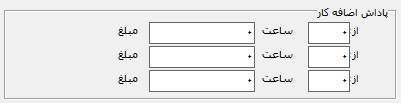
اضافات با عنوان پاداش اضافه کاری: در این بخش میتوانید عنوان مورد نظر جهت پاداش اضافه کاری را انتخاب کنید. جهت تعریف عنوان پاداش اضافه کاری از منوی تنظیمات > پارامترهای 2 > سایر اضافات اقدام کنید.
![]()
این پاداش به افراد دارای غیبت تعلق بگیرد: در صورتی که تیک مربوط به این پارامتر فعال باشد، پاداش اضافه کاری به افراد دارای غیبت نیز تعلق میگیرد.
![]()
بعد از تعیین موارد مورد نظر میتوانید اطلاعات را برای ماه جاری، کل ماهها یا ماه جاری به بعد تنظیم سپس بر روی دکمه ذخیره کلیک کنید.
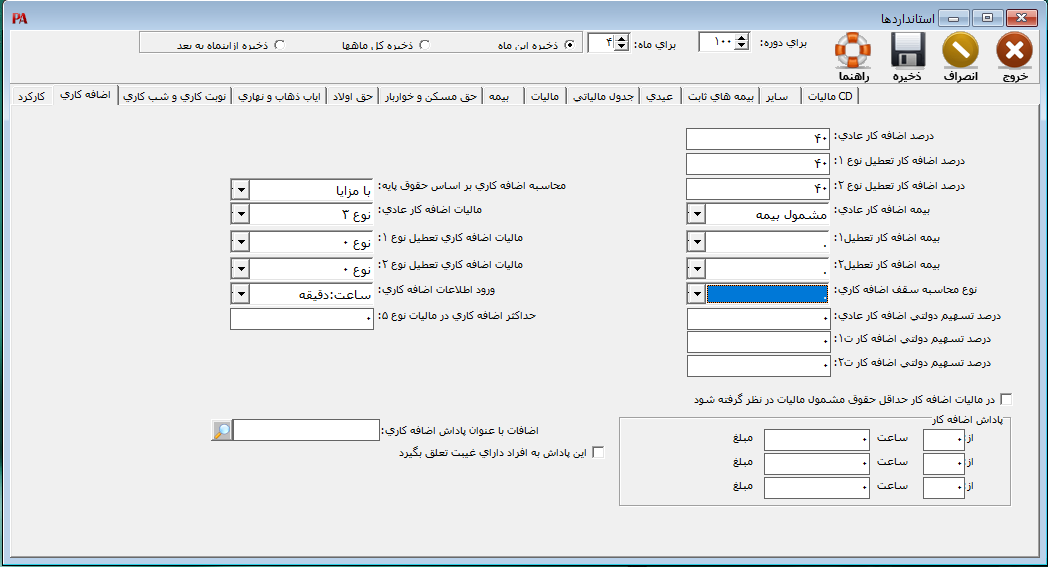
3- نوبتکاری و شبکاری
برای تعیین اطلاعات مربوط به نوبت کاری و شب کاری از منوی تنظیمات > استانداردها > نوبت کاری و شب کاری را انتخاب کنید.
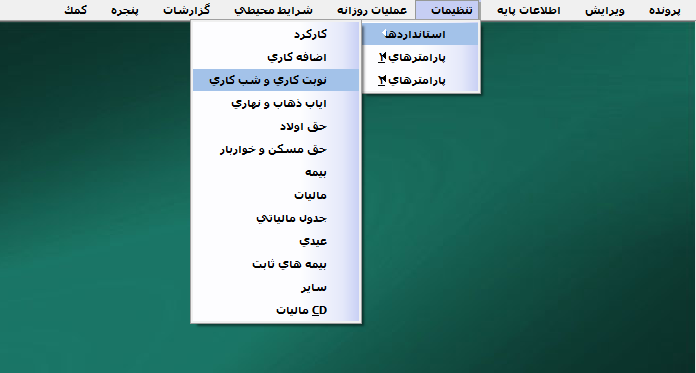
در ادامه قسمتهای موجود در زبانه نوبت کاری و شب کاری در فرم استاندادرها توضیح داده میشود.
درصد نوبت کاری 1، 2 و 3: در قسمت درصد نوبت کاری 1، 2 و 3 درصد مورد نظر را وارد کنید.
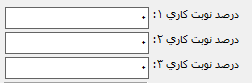
تاثیر فوق العاده شغل در نوبت کاری: چنانچه بخواهید فوق العاده شغل در هنگام محاسبه نوبت کاری تاثیر داشته باشد، تیک مربوط به این پارامتر را فعال کنید.
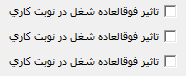
بیمه نوبت کاری: چنانچه بخواهید نوبت کاری پرسنل مشمول بیمه باشد در این بخش مشمول بیمه و در غیر این صورت گزینه غیر مشمول بیمه را انتخاب کنید.
![]()
مالیات نوبت کاری: در این قسمت نوع مالیات مورد نظر را انتخاب کنید. چنانچه بخواهید نوبت کاری پرسنل مشمول مالیات باشد در این بخش نوع 3 و در غیر این صورت گزینه نوع 0 را انتخاب کنید.
![]()
ورود اطلاعات نوبت کاری: در این بخش نوع ورود اطلاعات نوبت کاری پرسنل که میتواند یکی از سه حالت روزانه، ساعتی و ساعت:دقیقه باشد را تعیین کنید.
![]()
اطلاعات مربوط به بخش شبکاری را با توجه به توضیحات داده شده تعیین نمایید.
پاداش شب کاری: در این قسمت میتوانید یک مبلغ ثابت را به عنوان پاداش برای پرسنلی که تعداد شب کاری آنها بیشتر از یک تعداد مشخص باشد، در نظر بگیرید.
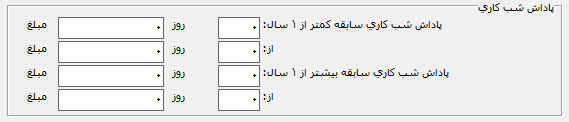
اضافات با عنوان پاداش شب کاری: در این بخش میتوانید عنوان مورد نظر جهت اضافات با عنوان پاداش شب کاری را انتخاب کنید. جهت تعریف عنوان پاداش شب کاری از منوی تنظیمات > پارامترهای 2 > سایر اضافات اقدام کنید.
![]()
این پاداش به افراد دارای غیبت تعلق بگیرد: در صورتی که تیک مربوط به این پارامتر فعال باشد، پاداش شب کاری به افراد دارای غیبت نیز تعلق میگیرد.
![]()
بعد از تعیین موارد مورد نظر میتوانید اطلاعات را برای ماه جاری، کل ماهها یا ماه جاری به بعد تنظیم سپس بر روی دکمه ذخیره کلیک کنید.
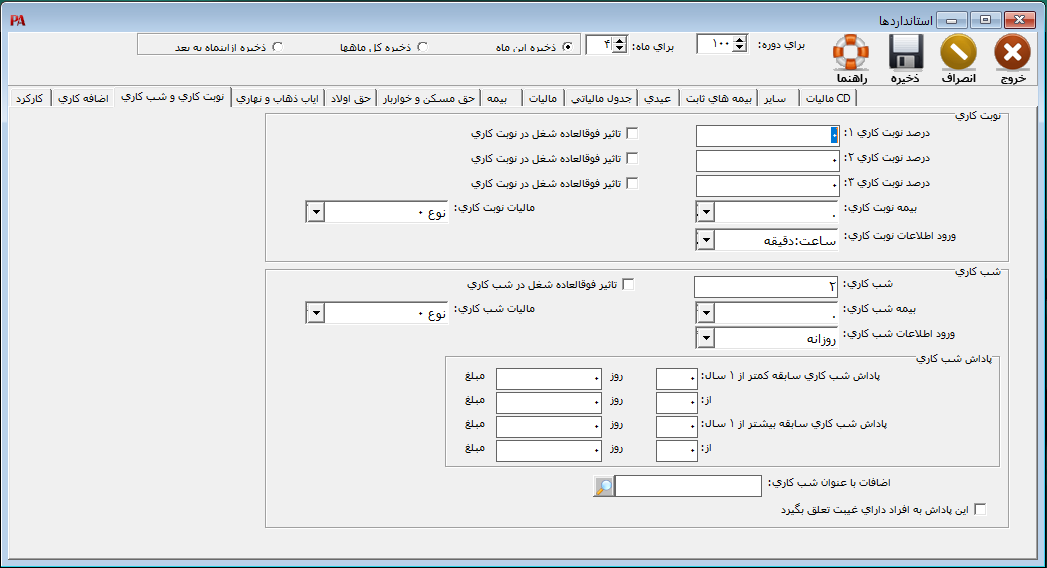
4- ایاب ذهاب و ناهاری
برای تعیین مبلغ ایاب ذهاب و نهار مربوط به پرسنل از منوی تنظیمات > استانداردها > ایاب ذهاب و ناهاری را انتخاب کنید.
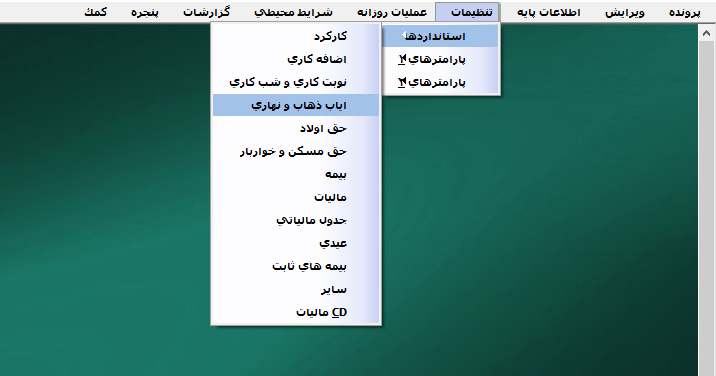
در فرم باز شده در قسمت مبلغ روزانه ایاب ذهاب و مبلغ روزانه نهاری، مبلغ مورد نظر برای ایاب و ذهاب و ناهار پرسنل برای یک روز را وارد کنید.
در قسمت بیمه ایاب و ذهاب و نهاری چنانچه بخواهید ایاب و ذهاب و نهار پرسنل مشمول بیمه باشد، گزینه مشمول بیمه و در غیر این صورت گزینه غیر مشمول بیمه را انتخاب کنید.
در قسمت مالیات ایاب و ذهاب و ناهاری چنانچه بخواهید ایاب و ذهاب و نهار پرسنل مشمول مالیات باشد، گزینه نوع 3 و در غیر این صورت گزینه نوع 0 را انتخاب کنید.
بعد از تعیین موارد مورد نظر میتوانید اطلاعات را برای ماه جاری، کل ماهها یا ماه جاری به بعد تنظیم سپس بر روی دکمه ذخیره کلیک کنید.
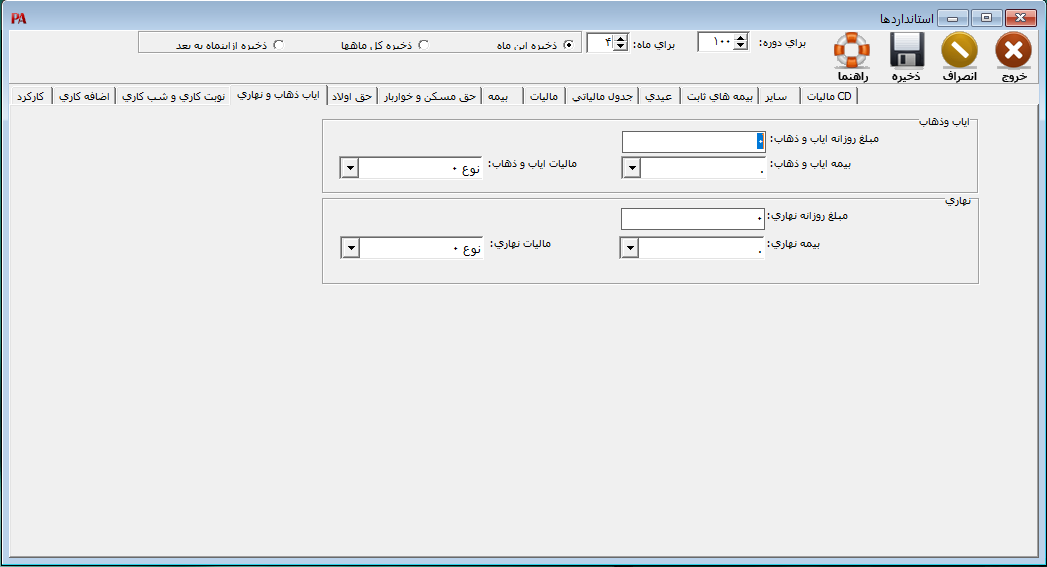
5- حق اولاد
برای تعیین حق اولاد از منوی تنظیمات > استانداردها > حق اولاد را انتخاب کنید.
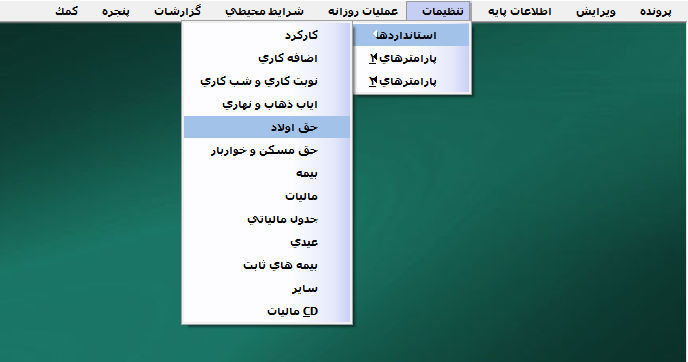
در فرم باز شده میتوانید انواع حق اولاد مورد نظر را در سیستم تعریف کنید. برای تعریف حق اولاد تعیین شده توسط شورای عالی کار در ستون حق اولاد، مبلغ مورد نظر را وارد کنید. چنانچه بخواهید در هنگام محاسبه حق اولاد، برای تعداد اولاد پرسنل محدودیتی در نظر نگیرید، تیک مربوط به پارامتر «در تعداد اولاد محدودیت نباشد» را فعال کنید. برای تعیین تعداد اولاد هر شخص از منوی اطلاعات پایه > اطلاعات پرسنل > فردی را انتخاب کنید.
بعد از تعیین موارد مورد نظر میتوانید اطلاعات را برای ماه جاری، کل ماهها یا ماه جاری به بعد تنظیم سپس بر روی دکمه ذخیره کلیک کنید.
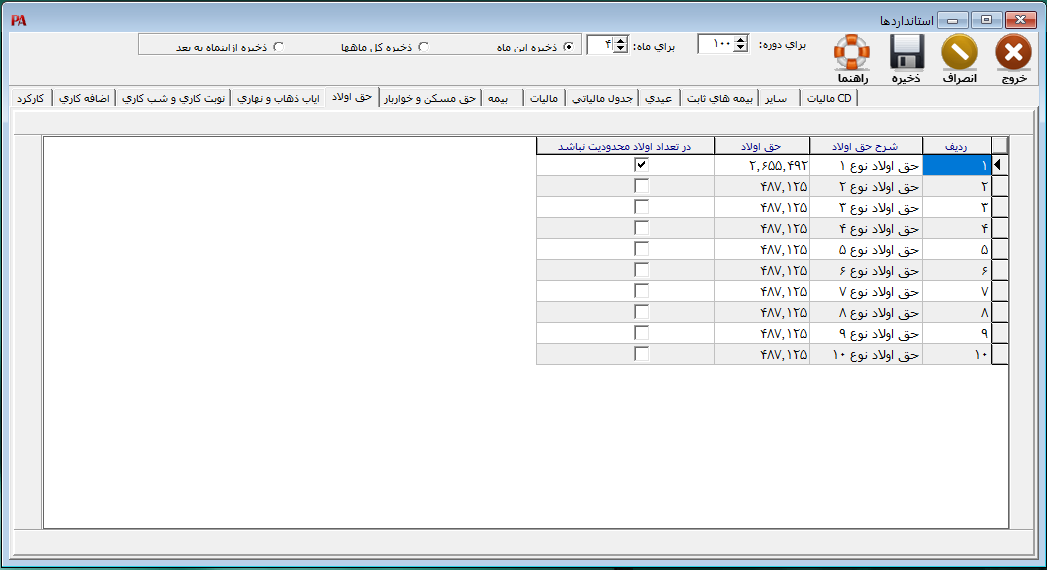
حق اولادهای تعریف شده در سیستم در بخش اطلاعات پایه > اطلاعات پرسنل > فردی، در قسمت نوع حق اولاد قابل انتخاب است.
6- حق مسکن و خواروبار
برای تعیین حق مسکن و حق اولاد پرسنل از منوی تنظیمات > استانداردها > حق مسکن و خواربار را انتخاب کنید.
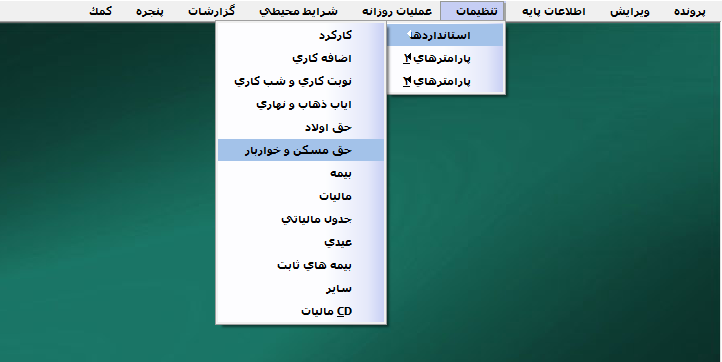
در فرم باز شده در زبانه حق مسکن و خواربار استانداردها مبالغ مورد نظر را وارد سپس میتوانید اطلاعات را برای ماه جاری، کل ماهها یا ماه جاری به بعد تنظیم سپس بر روی دکمه ذخیره کلیک کنید.